Rip DVD til MP4 (H.264/HEVC) og andre populære formater med original kvalitet
Sådan ripper du Blu-ray til SBS 3D MKV: 3 værktøjer forklaret!
Selvom det at se Blu-rays i 3D byder på imponerende billeder og dybde, kan de fysiske diske være besværlige og sårbare over for slid. Det er her, at rippe Blu-ray til DVD 3D MKV-formater kommer i spil. Kan du forestille dig at nyde dine yndlings 3D-film med enestående kvalitet uden at håndtere skrøbelige diske? Sikker på, en trin-for-trin vejledning i de følgende dele vil hjælpe dig med at rippe Blu-ray til SBS 3D MKV, så dyk ned nu og få den mere bekvemme seeroplevelse!
Vejledningsliste
Hvad er SBS 3D Blu-ray-video? Ultimativ måde at rippe Blu-ray til SBS med høj kvalitet Sådan Ripper du Blu-ray til SBS 3D MKV via MakeMKV Detaljerede trin til at rippe Blu-ray til 3D med håndbremseHvad er SBS 3D Blu-ray-video?
Som forberedelse til, hvordan du ripper Blu-ray til SBS 3D MKV, skal du først kende til SVS 3D Blu-ray-videoen. Side-by-Side (SBS) 3D Blu-ray er et format til præsentation af 3D-indhold, hvor der vises to billeder, et for hvert øje. Skærmen er delt vandret, hvor venstre halvdel viser visningen for venstre øje, mens højre halvdel viser visningen for højre øje, hvilket skaber en dybdeeffekt, når den ses med 3D-briller på et kompatibelt tv eller en projektor.
Når det kommer til opløsning, tilbyder SBS 3D Blu-ray-videoen flere muligheder for at imødekomme forskellige visningsbehov.
Fuld HD 1080p. Hvert billede er 960x1080 pixels, hvilket resulterer i 1920x1080 pixels, standardopløsningen for mange 3D-diske. Denne opløsning giver klare og detaljerede billeder, der passer til de fleste 3D-opsætninger i hjemmet.
4K Ultra HD. I denne opløsning er hvert side-by-side billede 1920x2160 pixels, hvilket resulterer i 3840x2160 pixels. Denne højere opløsning bringer overlegne detaljer og klarhed og leverer en skarpere 3D-oplevelse.
HD klar. Dens billedfordeling er 340x720 pixels, hvilket resulterer i 1280x720 pixels. Selvom det er mindre almindeligt, giver det stadig en mere grundlæggende 3D-oplevelse med lavere detaljer sammenlignet med Full HD og 4K.
Forskellige opløsninger giver forskellige seeroplevelser, men for at se SBS 3D-indholdet korrekt, har du brug for 3D-briller. Brillerne arbejder sammen med 3D-tv'et for at filtrere billederne for hvert øje og opbygge dybdeillusionen. Nu, hvis du ønsker at nyde din Blu-ray til 3D, er det tid til at rippe Blu-ray til SBS 3D MKV!
Ultimativ måde at rippe Blu-ray til SBS med høj kvalitet
Få en fornøjelig tilgang til at rippe Blu-ray til SBS 3D MKV med 4Easysoft DVD Ripper! Denne omfattende og højtydende software er designet til at håndtere konvertering af Blu-ray og DVD'er til ethvert digitalt format, inklusive Side-by-Side 3D MKV. Dette program er et glimrende valg til at rippe Blu-ray-samlinger til højkvalitets 3D-formater med høj hastighed, men stadig bevare dybde og klarhed. Den bruger avancerede kodningsteknologier til at garantere alle overlegen video- og lydkvalitet. Så hvad nu? Opnå professionel konverteringer i dag med denne DVD Ripper.

Rip Blu-rays til formater som MKV, AVI, MP4 og mere med høj kvalitet.
Giv enestående outputkvalitet ved hjælp af avancerede video- og lydbehandlingsteknologier.
Juster indstillinger som billedhastighed, lydspor og opløsning for at skræddersy outputtet.
Reducer ventetiden ved at give dig mulighed for at rippe flere Blu-ray-filer på én gang.
100% Sikker
100% Sikker
Trin 1Start med at indsætte Blu-ray-disken i Blu-ray-drevet. Når 4Easysoft DVD Ripper er lanceret, skal du gå efter "Load Blu-ray" for at flytte din fil ind i programmet med det samme.

Trin 2Når du har indlæst alle primære titler, har du fuld adgang via knappen "Fuld titelliste", og vælg derefter en eller flere ønskede kapitler, du har til hensigt at rippe, ved at klikke på deres felter. For at stemme på det, klik på knappen "OK".

Trin 3Vælg derefter indstillingen "Rip alle til" og vælg fanen "Video". Der skal du kigge efter "MKV"-formatet med den personlige profil, du ønsker; sørg for, at det er "3D MKV". Ved at bruge knappen "Brugerdefineret profil" kan du ændre profilen på egen hånd.

Trin 4 For at begynde processen med at rippe Blu-ray til SBS 3D MKV, skal du gå tilbage til hovedsiden. Der skal du bestemme placeringen og navnet på din rippede fil og klikke på knappen "Rip alle".

Sådan Ripper du Blu-ray til SBS 3D MKV via MakeMKV
MakeMKV er kraftfuld og venlig software designet til at rippe Blu-ray til MKV-format. Det er en alsidig beholder af høj kvalitet, der dækker et stort antal formater, hvilket gør den perfekt til at opbevare integriteten af dine medier. Så hvis du er interesseret i at rippe Blu-ray til SBS 3D MKV, tilbyder MakeMKV en bekvem løsning, så du kan nyde dine 3D-film på kompatible enheder!
Trin 1 Placer den Blu-ray-disk, du vil rippe, til dit drev. Åbn MakeMKV-appen for at scanne din indsatte disk automatisk. Programmet vil derefter vise en liste over tilgængelige diske; vælg venligst den rigtige.
Trin 2 Når den korrekte disk er indlæst, skal du vælge den hovedtitel eller det indhold, du vil rippe. Sørg for, at 3D-oplysningerne bevares under processen.
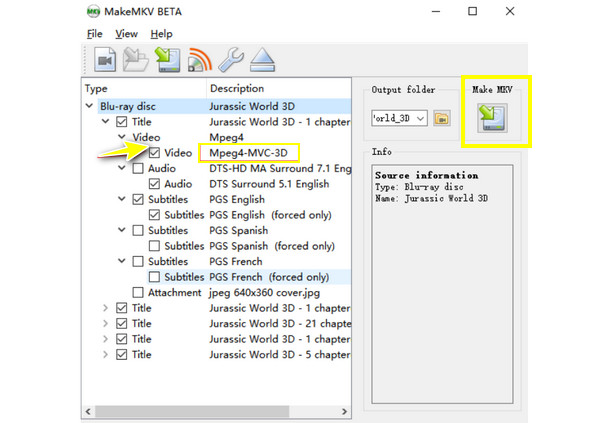
Trin 3 Fra indstillingen "Output mappe" skal du vælge, hvor du vil gemme din rippede MKV-fil. Klik derefter på knappen "Lav MKV" for at starte rippingsprocessen.
Detaljerede trin til at rippe Blu-ray til 3D med håndbremse
Kendt for sin fleksibilitet, robuste funktioner og brugervenlighed, vil Handbrake aldrig være på din liste, når du konverterer videofiler til forskellige formater. Selvom det primært er kendt for at konvertere videofiler, kan det også håndtere 3D-videokonvertering med de korrekte indstillinger. Den ripper dog ikke direkte Blu-ray til SBS 3D MKV, så du skal bruge et separat værktøj til at rippe disken til et filformat, som Handbrake-programmet kan behandle.
Trin 1 Når du er færdig med at rippe Blu-ray-diske til et Handbrake-kompatibelt format, skal du starte Handbrake-applikationen og derefter importere din fil ved at klikke på "Open Source" eller trække og slippe den.
Trin 2 Til din 3D-video skal du vælge en forudindstilling i højre side, der matcher dit ønskede format, f.eks. "Høj profil" for fremragende kvalitet. Juster video-codec'et til "H.265", og sørg for, at opløsningen matcher det originale Blu-ray-indhold.
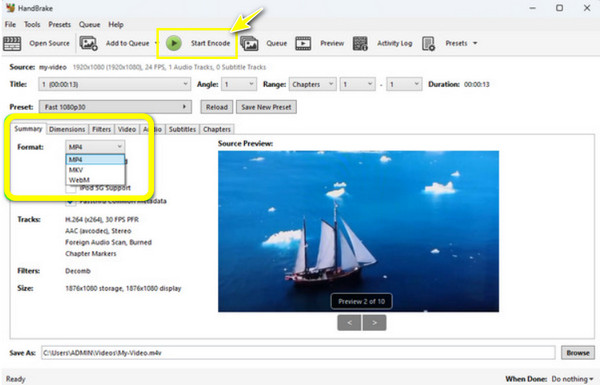
Trin 3 Naviger til feltet "Gem som" for at angive den placering, hvor du vil have den endelige fil gemt. Klik senere på knappen "Start Encode" for at starte processen; vent venligst på, at kodningen er fuldført.
Konklusion
Rippe Blu-ray i SBS 3D MKV-format er en fantastisk måde at nyde dine elskede 3D-film med høj kvalitet og bekvemmelighed. Uanset om du er en filmentusiast eller ønsker en bedre måde at administrere din 3D-samling på, gør alle ovenstående metoder det nemmere end nogensinde! Blandt dem 4Easysoft DVD Ripper skiller sig ud for sine robuste funktioner, ligetil tilgang og omfattende formatunderstøttelse. Så hvis du vil have en pålidelig løsning til at rippe Blu-ray til SBS 3D MKV eller andre formater, er programmet bestemt værd at prøve!
100% Sikker
100% Sikker

 Sendt af
Sendt af 